17 01 2014
Alterando a orientação de somente uma página específica no Microsoft Word 2010
Olá caro(a) leitor(a)!
Hoje trago para vocês um post fora da agenda normal, porque ele é simplesmente uma pequena dica, e não um artigo como normalmente costumo escrever. Enfim, estava eu querendo imprimir um documento do Word que continha algumas screenshots do nosso sistema. Porém, em uma das páginas, tinha uma screenshot que foi capturada no formato widescreen. Todas as imagens nas outras páginas estavam com o tamanho perfeito para a orientação “retrato”, mas, essa especificamente estava muito pequena, então pensei em alterar a orientação somente dessa página para “paisagem”.
Pois bem. Selecionei a dita imagem, fui até a aba “Page Layout” e escolhi “Orientation” – “Landscape“.
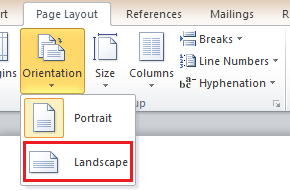
Resultado? Todas as páginas ficaram no modo “paisagem”. Não é bem o que eu queria, então, vamos lá. Depois de uma pesquisada no Google, encontrei este artigo que explica como conseguimos alterar a orientação somente de uma (ou várias) página(s). Não é nem um pouco intuitivo. Veja só:
Primeiro selecione o conteúdo que você quer alterar a orientação. Depois vá em “Margins” (o quê essa alteração tem a ver com margens? pois é, não sei), depois escolha a opção “Custom Margins…“:

Depois escolha “Landscape” (ou “paisagem”), e então vem o truque, na caixa de opções “Apply to“, escolha a opção “Selected text“.
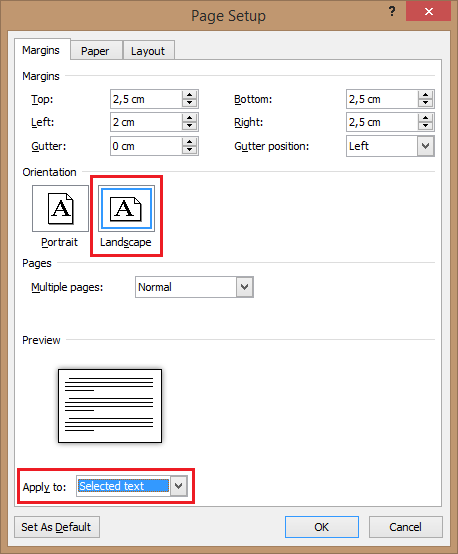
Clique OK e pronto! Diferentes orientações no mesmo documento!
É isso aí, espero que essa dica ajude alguém como acabou me ajudando hoje.
Até a próxima!
André Lima
Minha lista de aplicativos e power tools de 2013 Visual Studio 2013 Update 1 disponível para download!
Muito obrigado André, seu post me ajudou, eu estava com o mesmo problema!
Olá Janderson,
Fico feliz que o post tenha ajudado!
Abraço!
André Lima
muito bom amigo,obrigadãooooo!
De nada! Abraço!